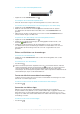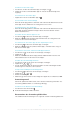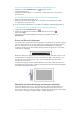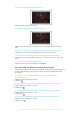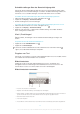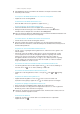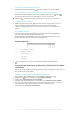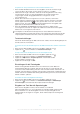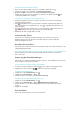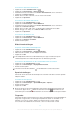Operation Manual
So öffnen Sie eine kleine App:
1
Drücken Sie, um die Leiste für kleine Apps anzuzeigen, auf .
2
Tippen Sie auf die zu öffnende kleine App. Ein Fenster für die kleine App wird
angezeigt.
So schließen Sie eine kleine App:
•
Tippen Sie im Fenster für die kleine App auf .
So verschieben Sie eine Small App:
•
Wenn die Small App geöffnet ist, berühren und halten Sie die obere linke Ecke der
Small App und verschieben Sie sie an die gewünschte Position.
So minimieren Sie eine Small App:
•
Wenn die Small App geöffnet ist, berühren und halten Sie die obere linke Ecke der
Small App und ziehen Sie die Small App in die rechte Ecke oder den unteren
Bereich des Bildschirms.
So ordnen Sie Ihre kleinen Apps neu an:
1
Drücken Sie , um die Leiste für kleine Apps anzuzeigen.
2
Berühren und halten Sie eine kleine App und ziehen Sie sie an die gewünschte
Position in der Leiste für kleine Apps.
So entfernen Sie eine kleine App aus der zugehörigen Leiste:
1
Drücken Sie , um die Leiste für kleine Apps anzuzeigen.
2
Berühren und halten Sie ein Symbol für kleine Apps, und ziehen Sie es weg von
der Leiste für kleine Apps.
So stellen Sie eine zuvor entfernte Small App wieder her:
1
Drücken Sie auf , um die Leiste mit Small Apps anzuzeigen.
2
Tippen Sie auf .
3
Berühren und halten Sie die Small App, die Sie wiederherstellen möchten und
ziehen Sie diese dann in die Leiste mit Small Apps.
So laden Sie eine Small App herunter:
1
Drücken Sie auf , um die Leiste für Small Apps anzuzeigen.
2
Tippen Sie auf > > .
3
Suchen Sie die Small App, die Sie herunterladen möchten und befolgen Sie die
Anweisungen zum Abschluss der Installation.
So fügen Sie ein Widget als Small App hinzu:
1
Drücken Sie , um die Leiste für Small Apps anzuzeigen.
2
Tippen Sie auf > > .
3
Wählen Sie ein Widget.
4
Geben Sie ggf. einen Namen für das Widget ein. Tippen Sie anschließend auf OK.
Anwendungsmenü
Sie können jederzeit ein Menü öffnen, wenn Sie eine Anwendung verwenden. Das
Erscheinungsbild des Menüs ist anwendungsabhängig.
So öffnen Sie ein Menü in einer Anwendung:
•
Drücken Sie in einer Anwendung .
Nicht alle Anwendungen enthalten ein Menü.
Neuanordnen des Anwendungsbildschirms
Verschieben Sie die Anwendungen wunschgemäß auf dem Anwendungsbildschirm.
22
Dies ist eine Internetversion dieser Publikation. © Druckausgabe nur für den privaten Gebrauch.